AIO Boot Creator - jednoduché vytvorenie viacerých nakladacích jednotiek UEFI/BIOS

- 3473
- 772
- Zdenko Mamojka
Teraz je k dispozícii veľa vynikajúcich programov na vytvorenie bootovacej alebo viacplnkovej jednotky Flash so systémom Windows 10, 8.1 a Windows 7, Linux, Utilities and Tools. AIO Boot Creator, podľa mnohých používateľov, je jedným z najlepších bezplatných programov, ktoré vám umožňujú relatívne ľahko vytvárať viacposlednú jednotku alebo externý pevný disk alebo externý pevný disk.
V týchto pokynoch o metódach vytvorenia bootovacej alebo viacerých nakladacích flash jednotiek na stiahnutie v režimoch UEFI a Legacy (BIOS), funkcií používania tvorcu AIO Boot Creator a niektorých ďalších informácií. Môže to byť tiež užitočné: najlepšie programy na vytvorenie načítania flash jednotky.
- Príprava bleskovej jednotky alebo externého tvorcu bootovania diskov AIO AIO
- Vytvorenie viacplenutej jednotky Flash Flash
- Výučba
Príprava jednotiek USB Flash alebo externého tvorcu bootovania externého disku aio
Vytvorenie viac -nakladacej jednotky Flash pomocou tvorcu AIO Boot Creator zahŕňa predbežnú prípravu jednotky pre ďalšie priestory ISO obrazov pre ňu. Akcie sa môžu vykonávať automaticky alebo manuálne.
- Stiahnite si tvorcu AIO Boot Creator alebo z oficiálnej stránky (aioboot.Com, ktorý sa z nejakého dôvodu neotvára) alebo z oficiálnej stránky na GitHub - https: // github.Com/nguyentumín/aio-boot/vydania. Na zadanej stránke sú prítomné nasledujúce hlavné súbory: 7Z Archív s aioBOOT pre manuálne ladenie flash jednotky a AIO_BOOT_EXTROCTOR.Exe pre automatické nahrávanie všetkého potrebného na jednotke Flash. Archívne heslo, ak je to potrebné - aioboot
- Ak ste nahrali archív a plánujete robiť všetko manuálne, potom rozbaľte obsah archívu na Flash Drive Fat32, aby priečinok AIO, EFI a dva spustiteľné súbory boli v koreni jednotky.
- Potom spustite spis aiocreator.Exe na USB Flash Drive, kliknite na tlačidlo Bootloaders a nainštalujte bootloader GRUB2.

- Ak ste nahrali extraktor zavádzania AIO, potom vo všeobecnom prípade, aby ste pripravili jednotku FAT32 Flash bez jeho formátovania, jednoducho spustite program (ak je to potrebné, zapnite ruský jazyk, kliknite na príznak na vrchu hore), Vyberte si OK a počkajte, kým sa proces dokončí (na externý pevný disk, možno budete potrebovať, označte položku „Použite pevný disk“).
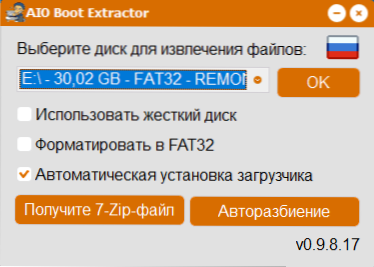
- Ak chcete používať NTFS a uložiť schopnosť načítania UEFI, prejdite do časti „Auto Braud“, nastavte príslušné parametre a kliknite na OK. V takom prípade bude jednotka Flash rozdelená do sekcií, z ktorých jedna je malý FAT32, bude slúžiť na načítanie, druhý - NTFS alebo Exfat - na ukladanie obrázkov.
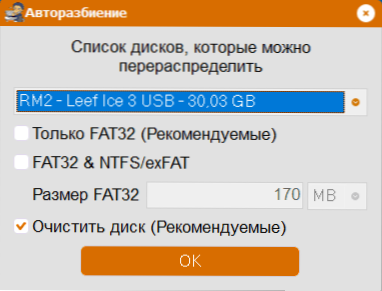
- Na konci 3. alebo 4. kroku sa rovnaké súbory zobrazia na jednotke Flash ako pri manuálnom rozbalení archívu na ňom.
A teraz niekoľko poznámok:
- Nemusíte vytvárať samostatné sekcie FAT32 a NTFS. Ak sa obrázok nezmestí na FAT32, tvorca AIO Boot ho automaticky rozdelí na kusy.
- Tento článok uvádza iba zavádzač GRUB2 ako najbežnejšie používaný, ale program vám umožňuje nainštalovať ďalšie typy bootovateľov na Flash Drive.
Proces vytvárania viacplenutej jednotky na nakladanie flash
Po pripravení jednotky USB Flash alebo externý disk do nej môžete pridať automaticky alebo manuálne snímky ISO zavádzanie. Pre automatické pridanie pomocou tvorcu AIO Boot Creator:
- Spustite súbor Aiocreator z Flash Drives.exe. Ak ste použili rozdelenie flash jednotky do sekcií, potom spustite tento súbor z väčšieho. Ak je v systéme zahrnutá možnosť zabezpečeného zavádzania, budete informovaní o tom, že bezpečné stiahnutie je zapnuté, bude to zasahovať do načítania z flash jednotky v tomto počítači a budete musieť zakázať zabezpečenie zavádzania. Hlavné okno programu AIO zavádza vyzerá na snímke obrazovky nižšie.

- Odporúčam ísť do položky „Nastavenia“ a vyberte Russian pre GRUB2. Tam môžete nainštalovať tapetu do ponuky a zmeniť ďalšie možnosti.
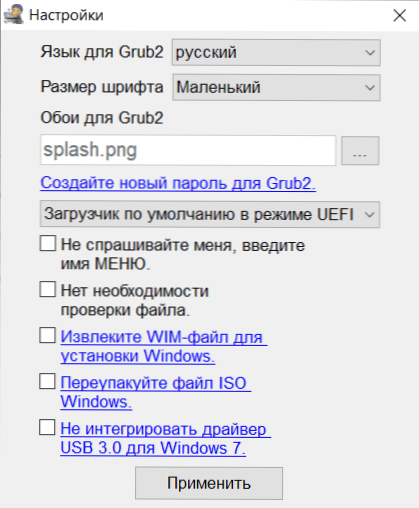
- Prejdite na kartu Integration, vyberte, aký typ obrázka chcete pridať na jednotku USB Flash, potom zadajte obrazový súbor, kliknite na OK, zadajte, ako sa tento obrázok zavolá v ponuke pri načítaní a počkajte na koniec obrázka obraz.
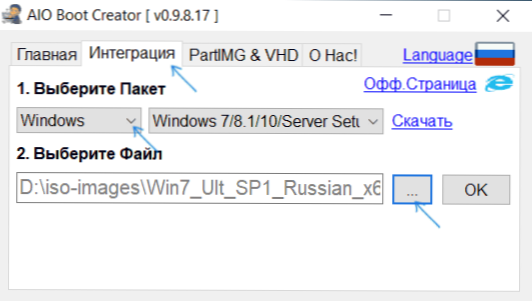
- Ak je jednotka Flash v súborovom systéme FAT32 a obrázok je viac ako 4 GB, budete informovaní o schopnosti ju automaticky rozdeliť na diely.
- Rovnakým spôsobom môžete pridať ďalšie obrázky na inštaláciu systému Windows 10, 8.1 a Windows 7, obrázky nástrojov a rôzne LiCD, antivírusové disky na vašej jednotke Flash.
- Ak chcete skontrolovať, ako vyzerá ponuka a načítava sa, môžete prejsť na „Nástroje“ a zvoliť „Test Loading Qemu“.
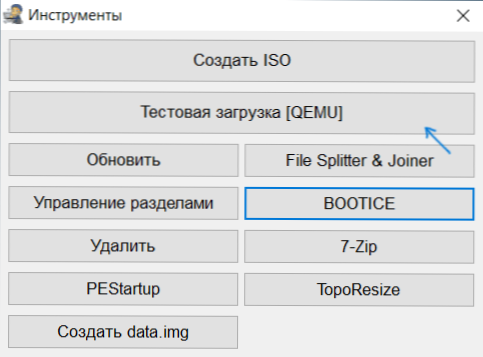
Ponuka pri načítaní z Flash Drive AIO Boot Creator v ruštine bude vyzerať približne takto:

Ak je to potrebné, pridajte obrázky manuálne bez použitia programového rozhrania, bez ohľadu na konkrétny obrázok, môžete ho pridať do priečinka AIO \ súbory Na bleskovej jednotke.
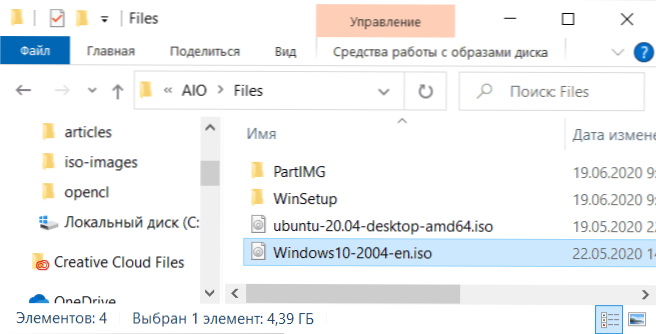
Po pridaní obrázkov do tohto priečinka ich nájdete v ponuke sťahovania v „Downloads From ISO, WIM, IMG, VHD a IMA.
Výučba
Pokyny poskytujú iba základné akcie na vytvorenie multi -nakladacej jednotky Flash Drive v programe AIO Boot Creator, v skutočnosti sú jeho schopnosti oveľa širšie: môžete vytvoriť obrázok ISO s viacerými zaťaženiami (v časti „Nástroje“), používať Zostavené programy na vytváranie obrázkov, rozbitie súborov a prácu s prácou z sekcií, ale väčšinu používateľov spravidla používa iba opísanú metódu.
- « Ako zakázať mikrofón Windows 10 na notebooku alebo počítači
- Ako obnoviť vzdialené fotografie na Android »

